本文摘自网络,侵删!
很多小伙伴都遇到过对win7系统清理没必要留在桌面图标进行设置的困惑吧,一些朋友看过网上对win7系统清理没必要留在桌面图标设置的零散处理方法,并没有完完全全明白win7系统清理没必要留在桌面图标是如何设置的,今天小编准备了简单的操作办法,只需要按照1.电脑开机后,在桌面依次单击右键--个性化。 2.打开后选择【更改桌面图标】,并点击打开。打开后,可以看到所有的系统桌面图标。的顺序即可轻松搞定,具体的win7系统清理没必要留在桌面图标教程就在下面,一起来看看吧!
1.电脑开机后,在桌面依次单击右键--个性化。


2.打开后选择【更改桌面图标】,并点击打开。打开后,可以看到所有的系统桌面图标。
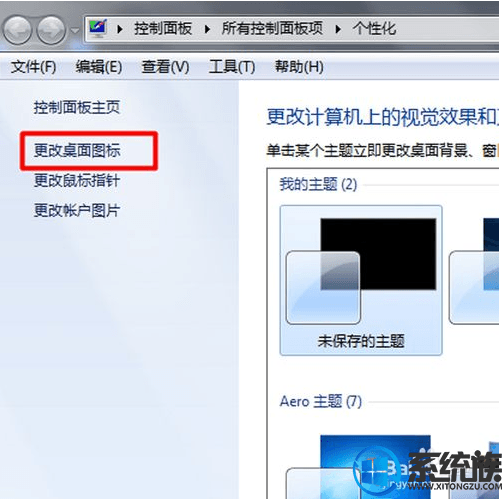
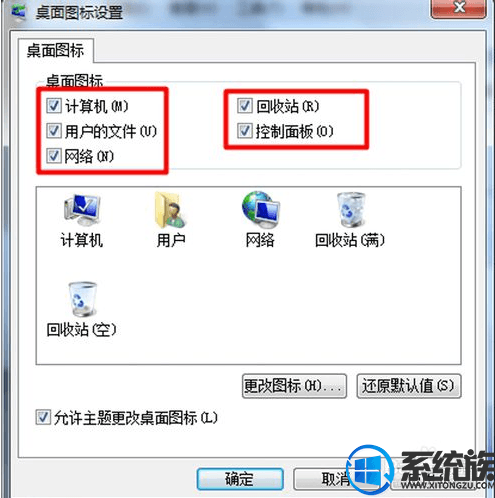
3.然后将你要从桌面清除的图标项前的勾去掉。确定。之后就可以看到桌面上只留下了你需要的图标,干净整洁。
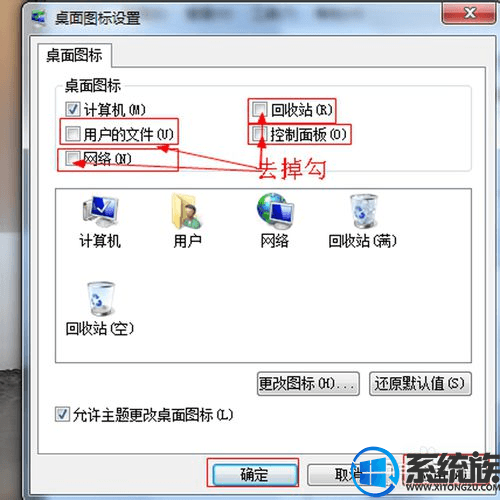
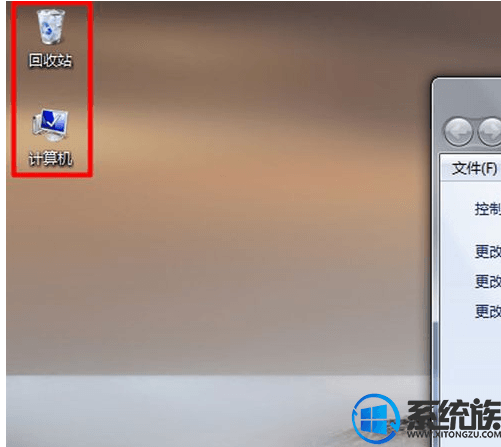
4.想要恢复清除掉的图标,恢复默认设置即可。
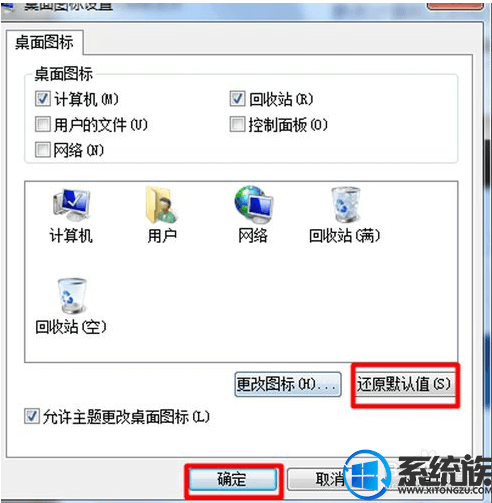
以上就是win7系统清理jn电脑桌面图标的方法,有需要的用户可以参照上述方法,希望今天的分享能给大家带来帮助。
相关阅读 >>
win7系统ie地址栏中输入192.168.1.1后不弹出登陆框的解决方法
win7系统安装打印机驱动提示“window正在更新”的解决方法
更多相关阅读请进入《win7》频道 >>




